A mobileszközök az iOS 7 operációs rendszer alatt már ilyen szilárdan lettek az emberek életében, ami már nem világos, hogy az iPad nélkül, azt mondják, 10 évvel ezelőtt.
Valóban, valamint a telefonok és a tabletta alapuló Android, az Apple termékek végezhet a funkciók a fényképezőgép, videokamera, játékkonzol, vagy akár szörfözés szerek.
Nem meglepő, hogy az időről időre ilyen hatalmas számú jelenlegi információval meg kell tisztítania az eszköz memóriáját a felesleges fájlokból. És ha törli a játékot, egy fotó vagy videó nem olyan nehéz, akkor a Safari böngésző tisztítása nehézségekbe ütközhet a felhasználó számára.
A Safari "extra" információi magukban foglalhatják a felhasználót meglátogató webhelyek és történelmét. Világos, lásd, törölje az iPad-i szafari történetét az ios 7-től nem olyan nehéz:
Először beszéljünk arról, hogyan tisztítsuk meg a szafari történetét az ipadon. Ehhez elegendő csak három lépést tenni. Először meg kell mennie a beállításokhoz, amely után kiválasztja a lista alján található pontot. A Safari beállításban a javasolt műveletek listájának kereskedése kissé lefelé, láthatja a "Tiszta történet" gombot.
A cookie-k kezelésére is könnyű lesz. Ugyanaz a Safari lapon, az iPad beállításaiban van egy "törlése cookie-k és adatok". Ez a gomb a "Tiszta előzmények" lap alatt található. Miután rákattintott a "Cookie-k eltávolítása és adatai" gombra, azokat a webhelyeket, amelyek meglátogatták az okostelefon vagy tabletta memóriájából meglátogatott felhasználót. Mi is beszélünk a keresési lekérdezésekről, amelyek garantálják a teljes titoktartást.
Ezért, ha a készülék tulajdonosa nem akarja, hogy mások tudják, mely webhelyeket látogat, meg kell ismételnie az eljárást a cookie-k eltávolítására az egyes munkamenetek után az interneten.
Azok számára, akik gyakran ugyanazon a webhelyre mennek, vagy többször is más elemi akciókat hajtanak végre egymás után, a "privát hozzáférés" funkció használata.
Segítségével a Safari böngésző már nem mentheti a memóriát vagy a keresési lekérdezések történetét, sem a felhasználót meglátogató webhelyekről szóló információkat. Engedélyezheti a személyes hozzáférést a Safari böngészőn keresztül: Csak kattintson a gombra, amely az egyik nyitott fülről a másikra lép, balra balra, válassza a Privát hozzáférést.
Ellenőrizze, hogy ez a mód működik, ha a magán hozzáférés engedélyezve van, a Safari böngésző háttere szürke lesz, és nem fehér, mint a szokásos.

Nos, azok, akik a csak nézd meg a történet Safari az iPad látogatott helyek és a rögzített keresési lekérdezéseket csinálni közvetlenül a böngésző ablakot. Ehhez elegendő a szafari futtatásához, nyitott könyvjelzőkkel, és válasszon egy történeti elemet. A nyitott képernyő biztosítja a felhasználót az interneten az összes szörfözési információval, amely többek között az internetes erőforrás meglátogatásának időpontja.
Az idő által rendezett webhelyek listája: a tetején található utóbbi nyílt oldalak, az alsó részek idősebbek.
A Safari böngésző képességek lehetővé teszik a szem villogását, hogy törölje a teljes keresési történetét, és sétáljon a hálózaton az iPhone és az iPad-en. De néha ilyen "radikális" intézkedésekben egyszerűen nincs szükség - ez megtörténik, hogy megszabadulnunk kell a legutóbbi tevékenységet. A Safari megfelelő beállításokkal rendelkezik.
Kapcsolatban áll
Adatok Safari iPhone és iPad (Search, a cookie-kat, cache, tevékenység, stb) lehet eltávolítani Néhány időintervallum: az utolsó órában, a mai, mert ma és tegnap. A részleteket az iCloudhoz csatlakoztatott IOS-eszközökből törlik.
1 . Nyissa meg a Safari böngészőt az iPhone vagy az iPad-en. Érintse meg az ikonokat a könyvjelzőkkel (úgy néz ki, mint egy kiderült könyv).

2 . A felső menüben válassza ki az Óra fület. Látni fogja a meglátogatott webhelyek listáját.
3 . A képernyő alján kattintson a gombra. Egyértelmű.

4 . Válasszon az alábbi lehetőségek közül: Utolsó óra, Ma, Ma és tegnap, Mindig. A változások azonnal hatályba lépnek.

5 . Ha törölnie kell a mintahelyeket, akkor a megfelelő hivatkozás által jobbra húzza.

Kész! Most megszabadulhatsz a Safari tevékenységének szükségtelen (és még veszélyeztetve).
Nagy mennyiségű adatot halmoz fel a felhasználó által végrehajtott műveletekre. Az eszközön mentett információk közül néhány hasznos; Lehetővé teszik, hogy gyorsan találjon hasznos webhelyet, amelyen a felhasználó egyszer jött be, vagy azonnal jelentkezzen be a szolgáltatásba - nem törli a fejét a jelszó fölé. Azonban a hasznos adatok kis része általában süllyed a tengerben "Klama" - az információ felesleges és értelmetlen.
A megmentett információ nagy száma miatt az iPhone sebessége szenvednek - ennek következtében a tulajdonos kénytelen érezni a kellemetlenséget. A kényelmetlenség elkerülése érdekében a felhasználónak rendszeresen meg kell tisztítania az "alma" gadget.
Bár az iPhone-on, és telepítheti a harmadik féltől származó böngészőket, a legtöbb "Apple" technikusok továbbra is használják a Safari-t. Ha elgondolkodtatta az Apple okostelefon tisztítását, megéri az előre telepített böngésző történetét. A szafari történelem törlése " Beállítások"- Tegyél ilyen módon:
1. lépés. BAN BEN " Beállítások»Keresse meg a szakaszt" Szafari.- És kövesse be.
2. lépés.. Görgessen le az oldal lefelé és keresse meg az elemet Törölje a történelmet" Kattintson rá.

3. lépés.. Ellenőrizze, hogy törölje a történetet - kattintson a megfelelő gombra.

Tétel " Törölje a történelmet"Kiderül, hogy sötétedik - ez azt jelenti, hogy a" Hurray "-val kezelt feladat.

Kérjük, vegye figyelembe, hogy példánkban (az iOS 7.1.2) két gomb van - " Törölje a történelmet"És" Távolítsa el a cookie-kat és az adatokat" Ha csak az első megnyomja, a cookie az iPhone memóriájában marad. Az iOS-val rendelkező modulok más verziók csak a gomb - " Tiszta történelem és adatlapok" Ebben az esetben tartsa a cookie-kat, eltávolítja a böngésző történetét, nem fog működni.
Mossa meg egy cookie-t iPhone-val. A művelet rovására számos webhely nem fog szabadon, de elveszíti a lehetőséget, hogy gyorsan bejelentkezzen a szolgáltatásokon, és találkozzon az összes jelszó emlékezésére.
Törölje a keresési előzményeket az iPhone-on keresztül a böngészőn keresztül is lehetséges. Ez az alábbiak szerint történik:
1. lépés. Keresse meg az alsó panel gombját Könyvjelzők"(A nyitott könyv képével) és kattintson rá.


3. lépés.. Kattintson a "gombra" Egyértelmű"A jobb alsó sarokban található.
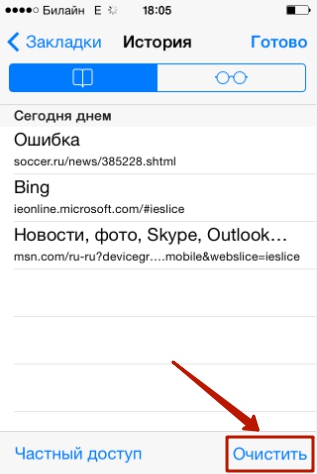
4. lépés.Egyértelmű"" Így megerősíted, hogy búcsút szeretné megmondani az internetes oldalak megtekintésének történetéhez.

Ha nem szeretné, hogy a résztvevő webhelyek címe, maradjon a mobileszköz memóriájában, Privát hozzáférés" Érdeklődés az aktiválás után " Privát hozzáférés- Nem lesz mentve. Tartalmazza a funkciót " Privát hozzáférés"A menüben szükséges" Könyvjelzők"Elég csak az alsó bal sarokban lévő gombra kattintani, majd kattintson a" Kész».

Hogy " Privát hozzáférés»Engedélyezve, megítélheti a böngésző hátterét. A háttér fekete lesz.

Hogyan törölje a történetet más böngészőkben az iPhone-on?
Népszerű böngészők, mint például az opera mini, yandex.browser, Mozilla Firefox, Google Chrome, UC böngésző állnak rendelkezésre az AppStore-ban. Röviden fontoljuk meg, hogyan kell tisztítani a történetet néhány közülük.
Történelem története Yandex.Browser követi:
1. lépés. Menj " Beállítások»Függelékek - Nyomja meg a gombot három ponttal.
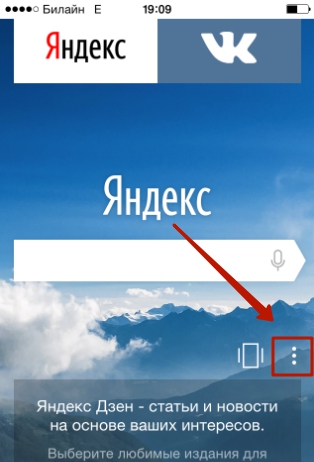
A megjelenő menüben válassza ki a " Beállítások».
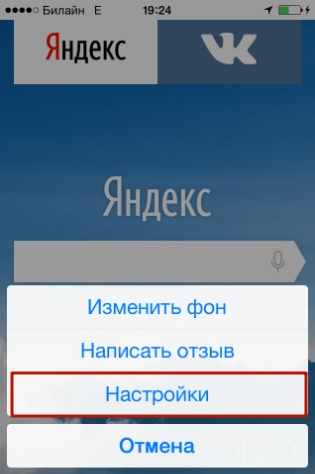
2. lépés.. Görgesse le a Beállítások képernyőjét a blokkra Titoktartás" Ebben a blokkban megtalálja a " Adatok törlése" Vigyázzon rá.

3. lépés.. Ellenőrizze a jelölőnégyzetet, milyen típusú adatokat szeretne eltávolítani a Yandex.Bauser-től.

Ezután kattintson a " Egyértelmű"És erősítse meg a szándékát a kulcsra kattintva Igen»A megjelenő ablakban.

A történelem eltávolítása az opera mini - az eljárás még egyszerűbb:
1. lépés. Futtassa az alkalmazást, és amikor megjelenik az Express panel a képernyőn, tegye a csúszást balra. Így megy a szakaszra " Történelem».

2. lépés.. Kattintson az ikonra a szemétkosár képével a jobb alsó sarokban.

3. lépés.. Ellenőrizze, hogy törölje a látogatások történetét - a megjelenő ablakban válassza ki a " Igen».

Hogyan tisztítsa meg a bevásárlási történetet az AppStore-ban?
Az Iphon felhasználók óriási mennyiségben használják az AppStore alkalmazásait - és messze vannak. Ennek eredményeként mindössze néhány hónap múlva az Apple Store letöltései lista olyan lenyűgözővé válik, hogy meg kell találni a megfelelő alkalmazást. Ezután felmerül az, hogy "tisztítsa meg" az AppStore vásárlásainak történetét. Az iPhone-on lehetséges:
1. lépés. Menjen az AppStore alkalmazásra a gadgetre, és válassza ki a " Frissítések».
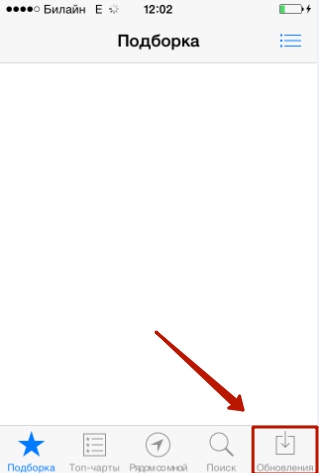

3. lépés.. A mobilkészülékre letöltött alkalmazások listája megjelenik a képernyőn.
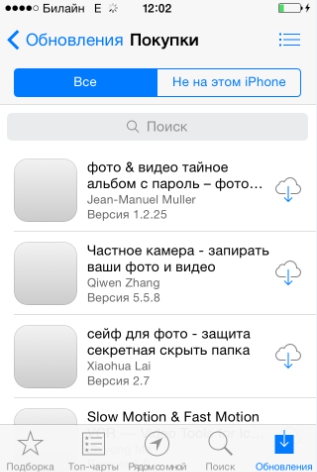
Húzza meg a jobb oldali csúsztat az alkalmazás nevével, amelyet eltávolítani szeretné a történetből, és kattintson a " Elrejt» (« Elrejt»).

Törölje a letöltési előzmények az AppStore leírt módon csak a tulajdonosok mobileszközök IOS 8,0 feletti ismertetjük. Az iOS 7-ből származó modulok és a csúszással való reakció nem lesz.
Hogyan törölhet az iPhone hívás története?
Az iPhone hívás történetének köszönhetően a felhasználó gyorsan kommunikálhat azokkal az emberekkel, akikkel leggyakrabban kommunikál - anélkül, hogy időt töltene a telefonkönyvben lévő számuk keresésére. A hívások történetét "megtisztíthatjuk", és csak a leginkább szükséges kapcsolatokat hagyhatják el a listában. Így történik:
1. lépés. Menjen a telefon alkalmazásba, és válassza ki a " Friss».
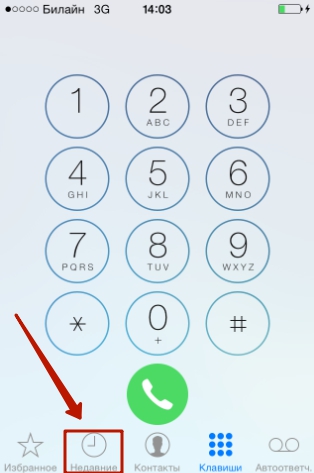
A képernyőn megjelenik a hívások listája.
2. lépés.. Kattintson a "gombra" változás"A jobb felső sarokban található.

Látni fogja, hogy egy piros kör, mínusz, az egyes hívásokkal ellentétes.

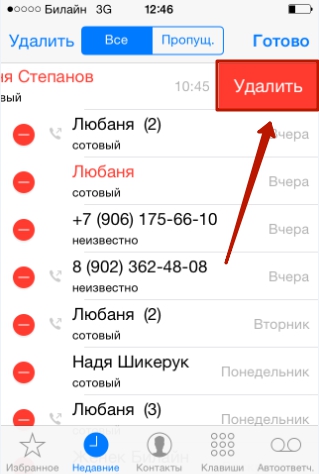
Az iPhone is lehetővé teszi, hogy törölje a hívások történetét teljesen. Ehhez kattintson a gombra Töröl"És a megjelenő menüben válassza az opciót" Törölje az összes közelmet».

Az Apple eszközöket az IOS 8.1 és a fentiekkel az Apple-be küldenek, még akkor is, ha az iCloud biztonsági mentési funkciója le van tiltva. Ezt a szervezet politikája biztosítja. Az Apple azt állítja, hogy csak az elmúlt hónapban és kizárólag a felhasználók javára tárolja az információkat - hogy azok a lehetőséget lehessen visszaállítani a fontos adatok helyreállítására a veszteség esetén. Az ElComsoft orosz cég szakértői azonban az AHF kihívásairól az elmúlt 4 hónapban visszaállították az AHF kihívásairól. Ez a statisztika "öntött olaj a tűzbe" a megbeszélésekről arról, hogy az Apple kémek az oroszok számára.
Hogyan tisztítsa meg az üzenet történeteket / IMESSGE-t?
A hagyományos SMS-t és az IMESSAGE üzeneteket egyaránt eltávolítják. Mindkét külön SMS-t törölheti, és a megfelelő teljes egészében. Könnyebben megszabaduljon a levelezéstől: Csak menjen az "Üzenetek" üzenethez, készítsen jobbra a levelezést, amely már nem szükséges, és kattintson a piros gombra az aláírással " Töröl».

Ha meg kell törölnie a konkrét üzeneteket, másképp kell cselekednie:
1. lépés. Az "Üzenetek" alkalmazásban keresse meg a szükséges levelezést és nyissa meg.
2. lépés.. Kattintson az SMS-re, és tartsa lenyomva az ujját, amíg megjelenik a menü:

3. lépés.. Válassza ki a " Még" Az üzenet jelölőnégyzetet fog jelezni.

4. lépés.. Csúsztassa az egyéb SMS-kkel ellentétes kullancsokat, akik törölni kívánnak.

5. lépés.. Kattintson az ikonra a szemétkosár képével a bal alsó sarokban.

6. lépés.. Az iPhone újratervezi a törölni kívánt üzenetek számát, és megerősíti a műveletet.

Kattintson a " Üzenetek törlése (...)».
Ezt követően csak fontos információk maradnak a levelezésben.
Az automatikus üzem történelmének eltávolítása.
Az automatikus szócsere-funkció az üzenet vagy a megjegyzés elméletben történő írása során hasznos felhasználónak kell lennie; Feladata a véletlenszerű kijavítás, és figyelembe véve azt a tényt, hogy az iPhone billentyűzetgombjai kicsiek, nem kerülnek el. A gyakorlatban azonban kiderül, hogy az Automaker gyakran harmónia logikai narratívát fordít. Ennek számos oka van. A legfontosabb dolog a multifaceted orosz nyelv, amelyben az új szavak tömege naponta jelenik meg. A második legfontosabb az iPhone azon képessége, hogy új szavakat memorizáljon, beleértve a helytelenül írt.
Ha az iPhone-ról az iPhone-ról az értelmetlen tervekből és a hibákkal járó szavakból áll, akkor jobb, ha eltávolítjuk a szerző történetét. Ezt az eljárást az alábbiak szerint végezzük:
1. lépés. Menj " Beállítások"És kövesse az utat" Karbantartás» — « Visszaállítás».

2. lépés.. Az alszakaszban Visszaállítás"Megtalálja" Reset szótár billentyűzet- Kattintson rá.

3. lépés.. A megjelenő menüben válassza ki a " Állítsa vissza a szótárat».

Tehát visszaállítja a gyári szótár beállításokat.
A szavak törlése az iPhone Auto Plant történetéből egyedileg - bár ez elég kényelmetlen. Szóratosan kell írni egy szót, és ha az iPhone saját opciót kínál, megtagadhatja a helyesírásokat, a "kereszt" (×) gombra kattintva. Miután a felhasználó megismétli ezt az eljárást 5 sorban egy sorban, a gadget "elfelejti" az ő, korrigált szót, és hagyja abba.
Hogyan tisztítsa meg az iPhone-t teljesen?
Hogyan tisztítsa meg az összes típus adatkezelésének iPhone-ját egyszerre? Ehhez a legtöbb radikális módszerre van szükség - az "alma" eszköz teljes visszaállítása. Az iPhone-i rack kb. Az Avtomament története eltávolítása. El kell érnie az alszakaszt " Visszaállítás", Kattintson az elemre" Tartalom és beállítások törlése».
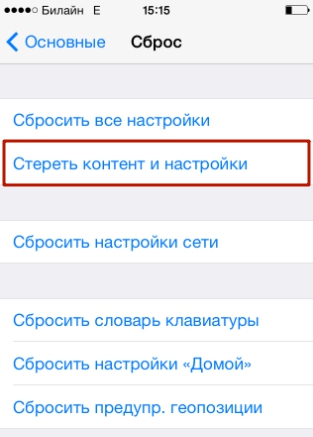
A jelszó korlátozásokat kell megadnia, és megerősíti az iPhone törlésének vágyát a megfelelő gombra kattintva.

Az "Apple" gadget újraindul, majd a felhasználónak újnak kell lennie. A honlapunkon van egy cikk - A benne vázolt utasításokat igénybe veheti.
Következtetés
Törölje a Safari böngésző történetét, és más adatok szükségesek, nemcsak az okostelefon "szabadon lélegezéséhez" szükségesek. Kényelmesebb lesz a felhasználó számára, hogy keresse meg a szükséges információkat, ha a modul nem marad haszontalan szemetet. Szerencsére az iPhone adatai törlése nem olyan nehéz, hogyan kell betölteni őket rá - A különböző típusú információk eltávolítása 2-3 lépésben történik.
Az iPad nevű Apple tabletta hosszú ideig lépett be számos felhasználó életébe. Az iOS "Ourser" -ján működő mini-számítógépeken kényelmes a hálózat navigálására. Az Iipade-on különböző böngészők segítségével meglátogathatja kedvenc erőforrásait, nézze meg a videókat, a szivattyú zeneszámokat és még sok másot.
Mindez megmagyarázza, hogy az "Apple" tabletták miért sikeresek a széles tömegek között. És valójában nem rosszabbak az Android-eszközök a minőségben és a funkcionalitásban. Az iPad képes képeket, videókat, elvégezni a játékkonzol funkcióit és még sok más. De a legfontosabb dolog természetesen ez a hálózaton szörföz, a különböző erőforrásokra és hasonlókra vonatkozó információk keresési funkciója.
Nem meglepő, hogy ilyen információáramlásokkal a tabletta rendszeres tisztításra van szüksége. Nevezetesen arról beszélünk, hogyan kell törlni a böngésző történetét (például Yandex). Sok felhasználó nem tudja, hogyan lehet látni a látogatások történetét, nem is beszélve, hogyan kell tisztítani a fájlokat. Az a tény, hogy az erőforrás-hálózaton meglátogatott címek megőrzik az ingatlant. És néha mindent el kell távolítani, hogy a Devais még jobban dolgozott.
És ha eltávolítja bármilyen más típusú információt a tabletta, például fényképeket és videókat a videó nem jelent nagy nehézséget, akkor nem mindenki tudja azonnal felismeri, hogyan kell tisztítani a történelem a böngésző.
Ebben a cikkben beszélünk arról, hogyan láthatjuk meg a Safari Yandex böngészők történetét az iPadon, valamint törölni.
Először foglalkozik azzal, hogyan kell dolgozni a Safari böngészővel az iPad-en. Benne, általában a gépen fennáll annak a nem szükséges információ, mint a cookie-k, a felhasználó által látogatott hálózat erőforrásainak története. A történet tisztítása Itt nem nehéz, csak néhány egyszerű lépés:
- A böngészőben a Safari beállításokhoz kell mennie.
- A műveletek listáján a rendszer megjelenik, beleértve a megfelelő tisztítás gombját is.
- Kattintson erre az elemre.
Távolítsa el a cookie-kat, mint nagyon egyszerű. Csak most olyan beállításokban, ahol minden lehetséges felhasználói művelet jelenik meg, szükség lesz a cookie-k és az adatok eltávolítására. Ez az elem az előző alatt van. A gombra kattintva a webhely távoli címe (vagy több erőforrás) örökké felállítja a Gadget memóriából. Beleértve a lekérdezéseket is, amelyek növelik a művelet titkosságát.
Ha például, nem akarja, hogy bárki tudjon senkit, milyen erőforrásokkal jársz - rendszeresen tisztítsa meg, minden egyes szörfözés után.
De azok számára, akik nem látnak semmit titokban a szörfözésben a hálózaton. Vagy mondjuk, látogasson el folyamatosan 1-2 webhelyen. Jobb figyelmet fordít a magán hozzáférés függvényére. Részvételével a böngésző megszűnik, hogy fenntartsa a kereslet történeteit a keresésben és linkek a felhasználót meglátogató erőforrásokhoz. Ez az, hogy a böngésző beállításai már nem tudnak megjeleníteni a globális hálózat felhasználói tevékenységének listáját, mivel egyszerűen nem kerülnek mentésre. A funkció aktiválása a nyitott fül alján található ugyanazon gombra kattintva történik, a bal oldalon.
A védelemhez való személyes hozzáférés nem nehéz. Ha minden rendben van, a böngésző hátterét szürke árnyékban festik.
És azok számára, akik egyszerűen szeretnék látni a meglátogatott erőforrások listáját és lekérdezéseit, felismerhetik az eredményt közvetlenül a böngészőablakból. Ebből a célból meg kell indítania a Safari-t, majd nyitott könyvjelzőket, menjen a történelemre. A felbukkanó képernyőn teljesen minden információ lesz. Ráadásul, még a hálózaton lévő egy adott címre való látogatás dátumát és időpontját is jelezve.
A Történeti Történeti módszer a Yandexben
Érintsük meg egy másik böngészőt, amely a legnépszerűbb a fent említett iPad-felhasználók után.
Tehát Yandexben a történetet így választják:
- A böngésző elindul, a menügombot megnyomja (felülről, jobbra a jobb sarokban).
- A listából a Beállítások elem van kiválasztva. A titoktartási szakaszra való áttérés történik, ahol a érintés megnyitja az adat tisztító elemet.
- A történet melletti jelölőnégyzet található. A felhasználótól tovább kell kattintania az adat tisztítás gombjára.




































